So kombinieren Sie Videos unter Windows
Das Zusammenführen eines Videos bedeutet, dass Sie mehrere Videodateien haben, die Sie zusammenfügen, schneiden und zu einem einzigen resultierenden Video anordnen möchten, das schön anzusehen ist und eine vollständige Geschichte erzählt. Windows ist das beliebteste Betriebssystem und eignet sich hervorragend für die Arbeit mit Multimedia. Sie können Videos ohne zusätzliche Downloads abspielen, konvertieren und bearbeiten. Allerdings gibt es in Windows kein vollwertiges Tool, das Ihnen hilft, mehrere Videos zusammenzuführen , sodass viele PC-Benutzer Pech haben. Lesen Sie weiter und erfahren Sie, wie Sie Videos unter Windows mit einem benutzerfreundlichen Online-Video-Merger oder einer installierbaren Software eines Drittanbieters kombinieren.
Nutzen Sie 123apps Video Merger
Schritt 1: Laden Sie ein Video hoch
Klicken Sie auf Datei öffnen und wählen Sie mehrere Dateien auf Ihrer Festplatte aus. Machen Sie sich keine Sorgen, wenn Sie das nicht auf einmal schaffen. Die meisten Leute haben Videostücke in mehreren Ordnern gespeichert. Sie können später jederzeit weitere Clips hinzufügen.
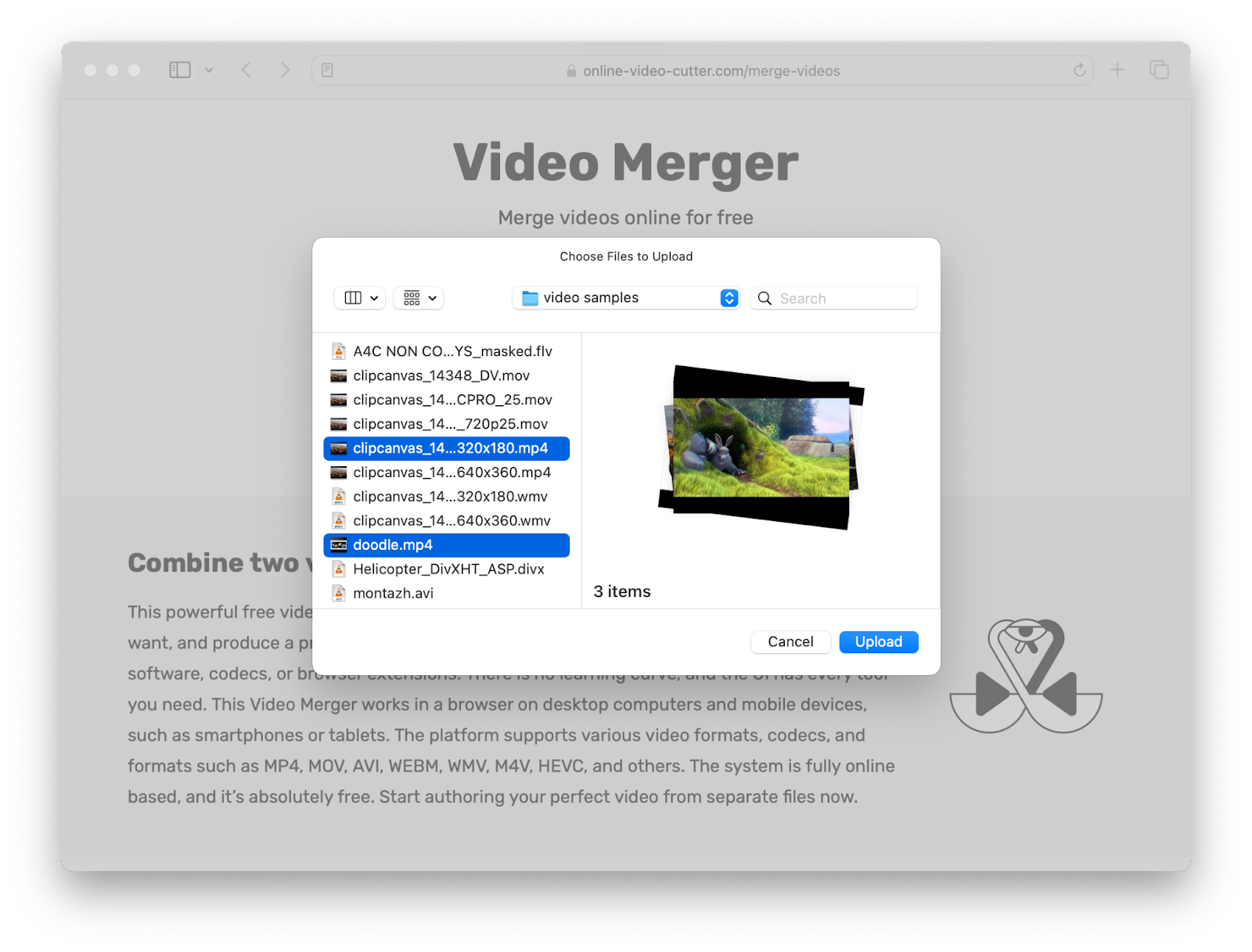
Schritt 2: Das Video zusammenführen
Fügen Sie mit der Funktion „Hinzufügen“ mehrere Videos hinzu. Ordnen Sie sie auf der Timeline an und verwenden Sie die Clipränder, um die Clips an Ort und Stelle zuzuschneiden. Außerdem können Sie Maßstab, Position, Wiedergabegeschwindigkeit und vieles mehr ändern.
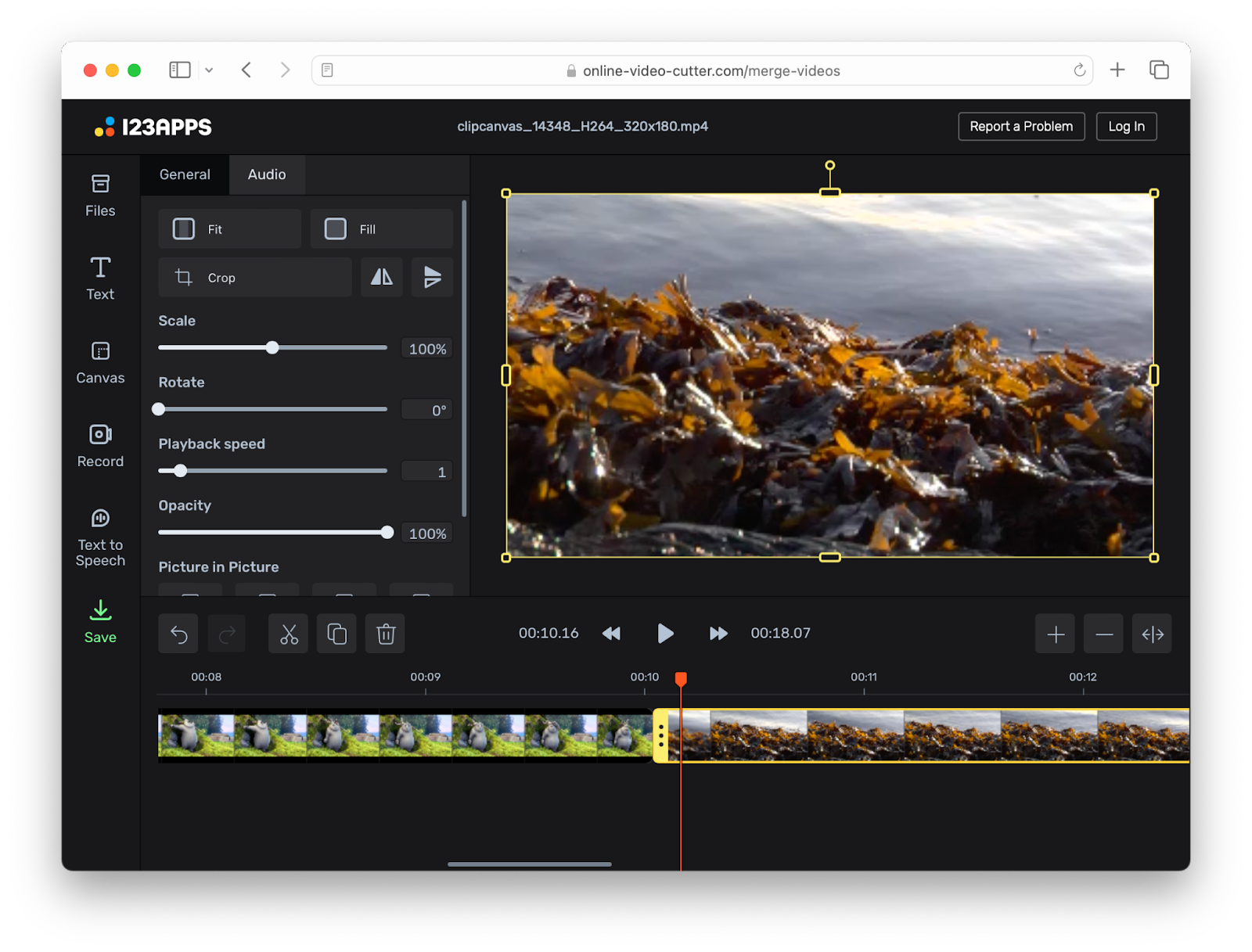
Schritt 3: Speichern Sie die Bearbeitung
Zu guter Letzt können Sie das Ausgabeformat auswählen. Standardmäßig handelt es sich um MP4 und es funktioniert auf den meisten Computern mit Windows 10, macOS usw. Klicken Sie auf „Speichern“, wenn Sie fertig sind. In Kürze wird das Dialogfenster angezeigt. Fahren Sie fort und speichern Sie die gerenderte Datei auf Ihrer Festplatte.
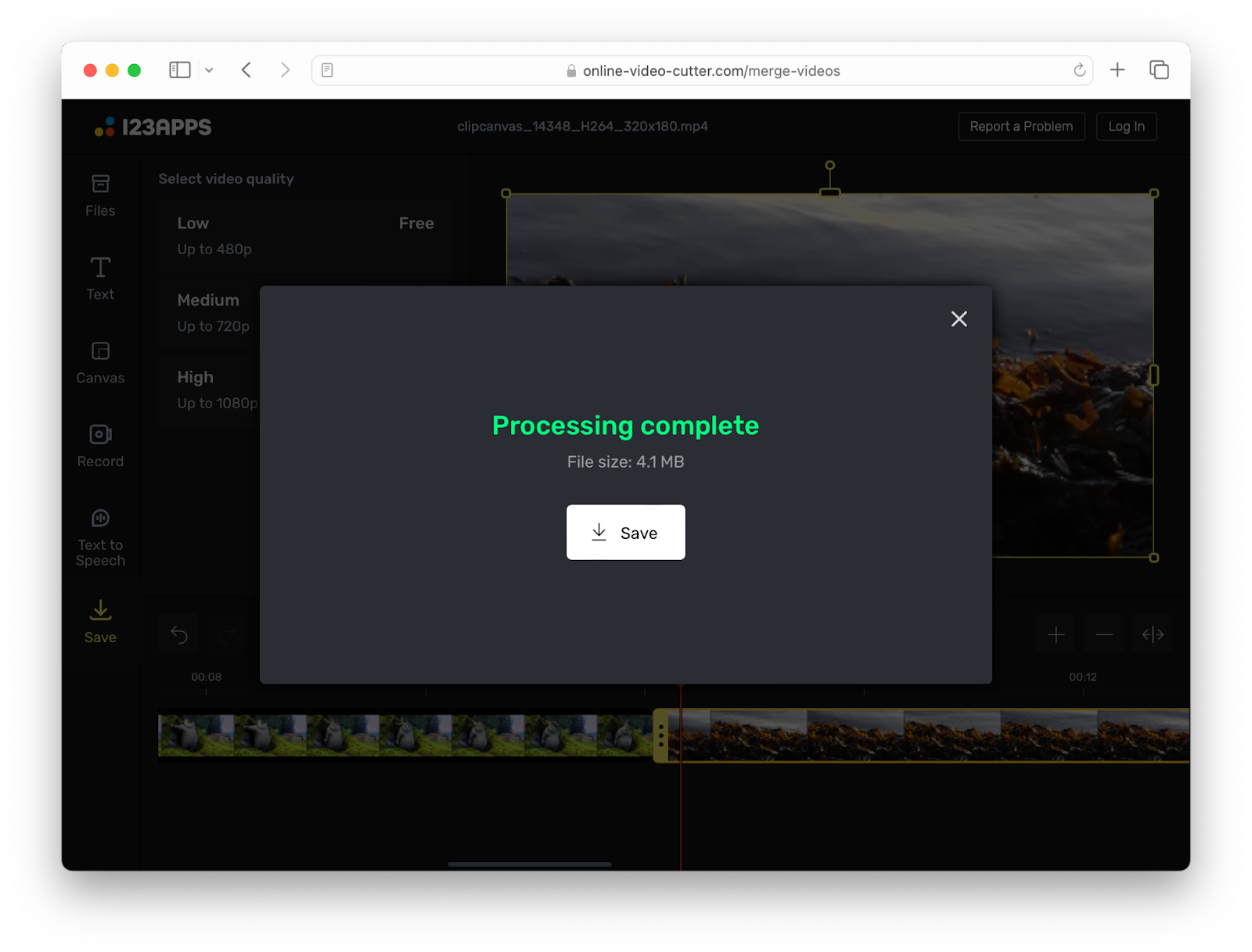
Über 123apps Video Merger
Mit dem Online-Tool Video Merger können Sie die schwarzen Ränder aus Ihrem Videomaterial entfernen. Abgesehen vom Zusammenführen von Videos können Sie Ihre Aufnahmen transformieren und in einem Frame neu positionieren – und das alles ohne einen einzigen Download.
Frei
Es ist ein kostenloses Tool ohne Demoversionen und Wasserzeichen. Öffnen Sie es einfach in einem Webbrowser Ihrer Wahl und schon kann es losgehen. Es ist die beste Option zum Bearbeiten von Videos unter Windows 10 und 11. Es verfügt über eine große Auswahl an Ein- und Ausgabecodecs, sodass Sie sich auch über die Kompatibilität dieses kostenlosen Tools keine Sorgen machen sollten.
Alles ist online
Mit dem Video-Merger-Tool steht Ihnen jederzeit eine kostenlose Online-Video-Merge-Bearbeitungsfunktion zur Verfügung. Sie können nicht nur von Ihrem PC mit Windows 10 oder 11 darauf zugreifen, sondern auch von jedem anderen Computer mit einem beliebigen Betriebssystem wie macOS, Linux und anderen.
Alle Videoaufgaben werden abgedeckt
Tatsächlich handelt es sich nicht nur um ein Online-Microservice-Tool für Video Merger, sondern um eine vollständige Videoproduktionssuite, mit der Sie nahezu jede Aufgabe ausführen können, z. B. Zuschneiden, Retiming, Größenänderung von Videos und eine Vielzahl anderer Anwendungen. Wechseln Sie vom Merger-Tool zu einem anderen, das Sie benötigen, und arbeiten Sie weiter an Ihrem Video, ohne diese Webanwendung zu verlassen.
Ihr Video ist sicher
Video Merger läuft ausschließlich im Internet und erfordert daher das Hochladen von Videos auf seine Webserver, um Videoclips zu verarbeiten. Machen Sie sich keine Sorgen, denn alle Inhalte werden über ein sicheres Webprotokoll mit SSL-Zertifikat (HTTPS) gesendet. Auf der Serverseite wird Ihr Video nur für einige Stunden gespeichert, während Sie es verarbeiten und herunterladen.
Mobilfreundlich
Heutzutage drehen Menschen Videos und speichern Videoclips auf ihren Mobiltelefonen. Sie können sich den Schritt ersparen, es nicht zuerst an Ihren Windows-Computer zu senden und es online auf Video Merger hochzuladen. Öffnen Sie einfach dieselbe Seite auf Ihrem Mobilgerät und schon kann es losgehen.
Verwenden Sie VLC, um Videos zuzuschneiden
VLC ist ein Videoplayer, der auf allen Plattformen funktioniert, einschließlich Windows 10 und 11. Er ist nicht nur der beliebteste plattformübergreifende Videoplayer, sondern kann auch Videos konvertieren und Filter anwenden sowie mehrere Videos in eine Playlist einfügen und als veröffentlichen ein einzelnes Video, das den Bedarf an einem Video-Merger-Tool abdeckt. Der Vorgang ist etwas knifflig, aber bleiben Sie bei uns, befolgen Sie alle Schritte, und Sie werden Ihr Video im Handumdrehen zusammenführen.
Schritt 1: Installieren
Laden Sie den VLC Media Player für Windows herunter, indem Sie die Website VideoLAN.org besuchen. Stellen Sie sicher, dass Sie die echte Website öffnen und keine Phishing-Seite, die wie VLC-Entwickler aussieht. Anschließend installieren Sie die ausführbare Datei (.exe). Öffnen Sie das Video mit VLC, um in der Vorschau zu sehen, ob es läuft.
Schritt 2: Wählen Sie eine Playlist aus
Um mehrere Videos zusammenzuführen, müssen wir daraus eine Playlist erstellen. Wählen Sie mehrere Videos aus, die Sie zusammenstellen möchten, und werfen Sie sie in Ihr geöffnetes VLC-Fenster. Sie können den Inhalt der Wiedergabeliste anzeigen, indem Sie auf die Listenschaltfläche neben den Wiedergabeschaltflächen klicken.

Schritt 4: Konvertieren
Wählen Sie nun „Konvertieren/Speichern“ aus dem oberen Medienmenü. Oder drücken Sie Strg + R auf Ihrer Tastatur.
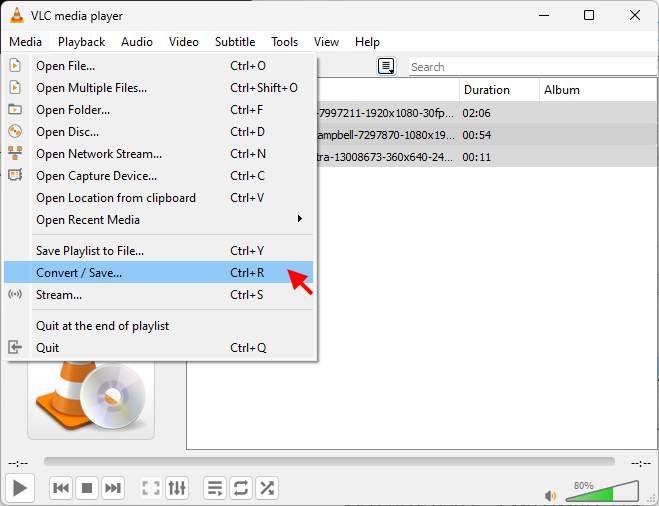
Stellen Sie sicher, dass alle Ihre Dateien in der Liste enthalten sind. Verwenden Sie die Funktion „Hinzufügen“, wenn Sie etwas verpasst haben. Klicken Sie unten auf „Konvertieren/Speichern“ und wählen Sie dann „Konvertieren“ (Alt + O).
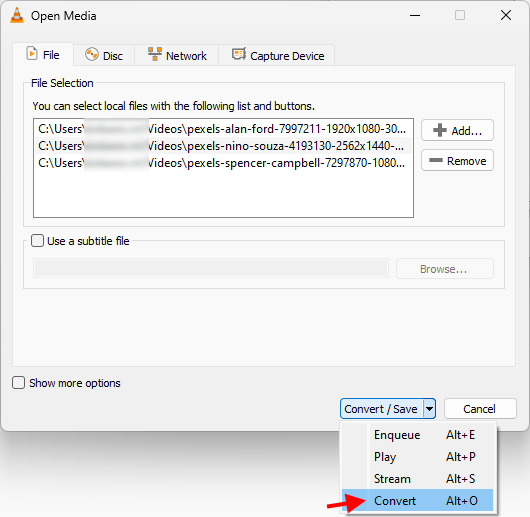
Spielen Sie mit dem auszugebenden Profil herum. Stellen Sie einfach sicher, dass Sie die MP4-Ausgabe mit einem kompatiblen Codec wie H.265 auswählen. Aktivieren Sie das Kontrollkästchen unten mit der Bezeichnung „-konvertiert“ an den Dateinamen anhängen, um das vorhandene Videomaterial nicht zu überschreiben. Klicken Sie auf Start.
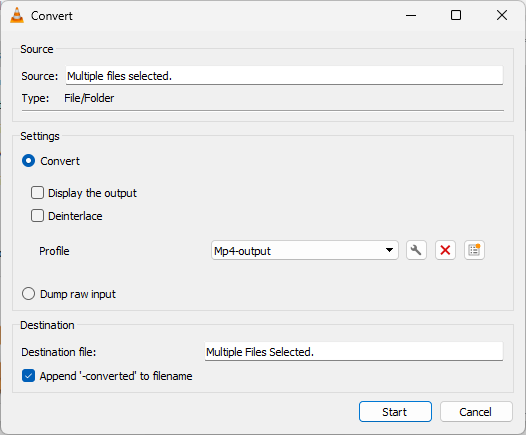
Hinweis: Versuchen Sie, in den Namen Ihrer Dateien keine Leerzeichen zu verwenden und geben Sie ihnen keine längeren Namen, da wir im nächsten Schritt Befehle und Dateinamen eingeben müssen.
Danach wird der Massenkonvertierungsprozess ausgeführt, bei dem Ihr gesamtes Filmmaterial in ein Format konvertiert wird, das zu einem einzigen Video zusammengeführt werden kann.
Schritt 5: Videos kombinieren
Da wir nun das konvertierte Video erhalten, das ein ähnliches Format hat, können wir die eigentliche Zusammenführung durchführen, indem wir einen Befehl ausführen. Öffnen Sie die Befehlszeile in Ihrem Windows-Betriebssystem, indem Sie auf Win + R klicken und „cmd“ eingeben. Navigieren Sie zu diesem Ordner, indem Sie „cd“ und den vollständigen Pfad zu dem Verzeichnis eingeben, in dem Sie alle diese konvertierten Dateien haben.
Geben Sie den folgenden Befehl ein, um alle Ihre Videos zu verbinden:
$ vlc video1-converted.mp4 video2-converted.mp4 --sout="#transcode{vcodec=h265, acodec=mp4a}:gather:std{access=file, mux=ts, dst=final.mp4}" -- sout-keep
Wobei video1-converted.mp4 und andere die Namen Ihrer Videofragmente sind, die Sie zusammensetzen möchten. Es können zwei oder mehr Dateinamen sein, die Sie auflisten, getrennt durch Leerzeichen. Dadurch wird der Prozess der Zusammenführung von Videos eingeleitet
Nachteile von VLC
Obwohl VLC ein kostenloses Tool ist und wir es zum Abspielen von Videos auf jeder Plattform empfehlen, sei es Windows oder macOS – es funktioniert auf beiden gleich gut, ist es dennoch kein einfaches Tool für Videomanipulationen. Erstens gibt es keine Zeitleiste, auf der Sie Videos einfach werfen, schneiden und das Ergebnis mit einem schönen und einfachen Workflow und einer Vorschau veröffentlichen können. Wenn Sie beispielsweise Dateien mit unterschiedlichen Abmessungen hinzufügen, müssen Sie diese zunächst zuschneiden und ihre Größe an den Frame eines übergeordneten Videos anpassen.
Wenn Sie versuchen, bereits zugeschnittene, zugeschnittene und in der Größe geänderte Videos zu kombinieren, können Sie dieses Tool verwenden, indem Sie die zuvor beschriebenen Schritte ausführen.
Verwenden Sie Clipchamp, um Videos zu kombinieren
Clipchamp ist ein natives Videobearbeitungstool, das Windows MovieMaker für Windows 10 und 11 ersetzt. Es ist in Bezug auf Benutzerfreundlichkeit, Funktionalität und Effizienz deutlich überlegen. Es ist leicht, den Überblick zu verlieren und von der Erledigung der Aufgabe abzulenken, denn dieses schöne Werkzeug hat so viel zu bieten. Befolgen Sie die folgenden Schritte, um sich nicht ablenken zu lassen und die Aufgabe, Videos zu kombinieren, im Handumdrehen zu erledigen.
Schritt 1: Video importieren
Da Fotos in den neuesten Windows-Versionen eine integrierte App ist, ist eine Installation nicht erforderlich. Öffnen Sie die Videodateien, die Sie kombinieren möchten, und klicken Sie in der oberen Leiste auf die Schaltfläche Bearbeiten und Erstellen. Um Probleme beim Speichern Ihres Projekts zu vermeiden, bewahren Sie Ihre Arbeit im Foto- oder Videoordner Ihres Standardbenutzers auf.
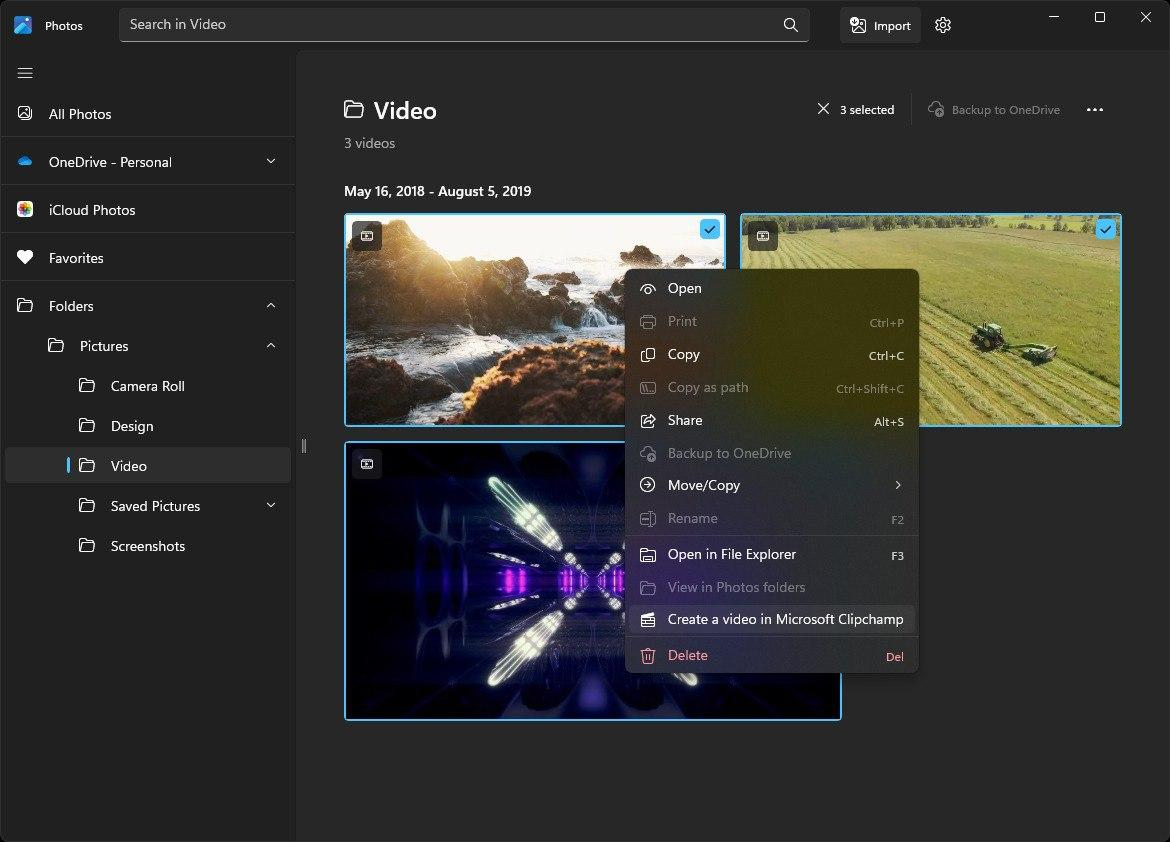
Schritt 2: Werfen Sie sie auf eine Zeitleiste
Die Videobibliothek Ihres Projekts befindet sich im linken Bereich und Sie können Medien importieren, indem Sie dort auf die Schaltfläche klicken. Ziehen Sie Videos aus diesem Bereich per Drag-and-Drop auf die Zeitleiste unten rechts. Sie können Videos hintereinander platzieren, zuschneiden oder übereinander stapeln. Welcher Clip auch immer darüber liegt, er hat als Ebene in einem darüber liegenden Fotobearbeitungstool Vorrang.
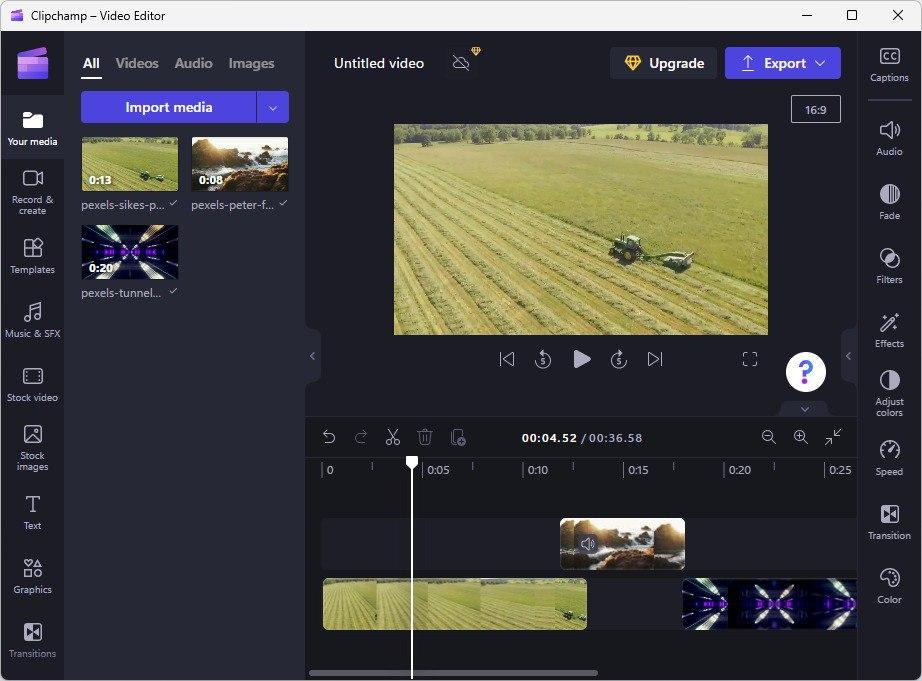
Schritt 3: Effekte hinzufügen und exportieren
Gerne können Sie mit Übergängen, Anpassungen und Effekten künstlerisch vorgehen und einige aus den Vorlagen auswählen. Sie können chromatische Aberration, VHS und andere Videoeffekte hinzufügen und deren Intensität ändern, indem Sie den Schieberegler bewegen, der neben dem ausgewählten Effekt angezeigt wird. Erkunden Sie den rechten Seitenbereich, um das gewünschte Ergebnis zu erhalten.
Wenn Sie fertig sind, klicken Sie auf die Schaltfläche „Exportieren“, die oben im Fenster angezeigt wird. Wählen Sie die Qualität aus, zum Beispiel 1080p, HD-Qualität.
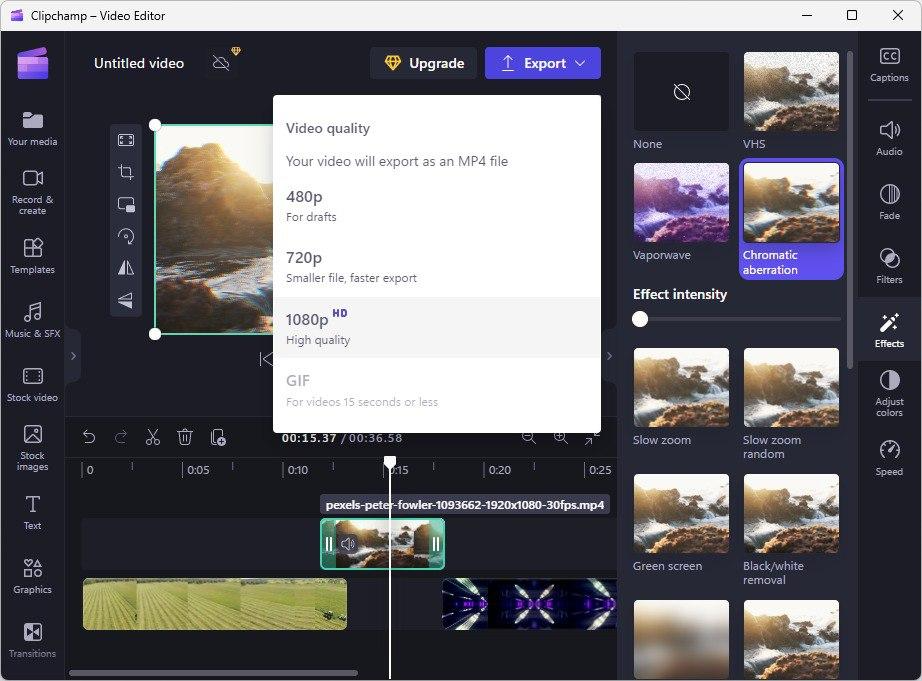
Schritt 4: Genießen und teilen
Warten Sie, während das Video veröffentlicht wird. Sie können sich während der Veröffentlichung eine Videovorschau ansehen. Dieser Vorgang erfolgt nicht in Echtzeit und kann daher langsamer und schneller als ursprünglich geplant sein. Abhängig von der Leistung Ihres Computers kann dies einige Minuten bis hin zu einer längeren Zeit dauern. Nachdem es fertig ist, können Sie es gerne in Ihren sozialen Netzwerken wie YouTube, Instagram usw. veröffentlichen.
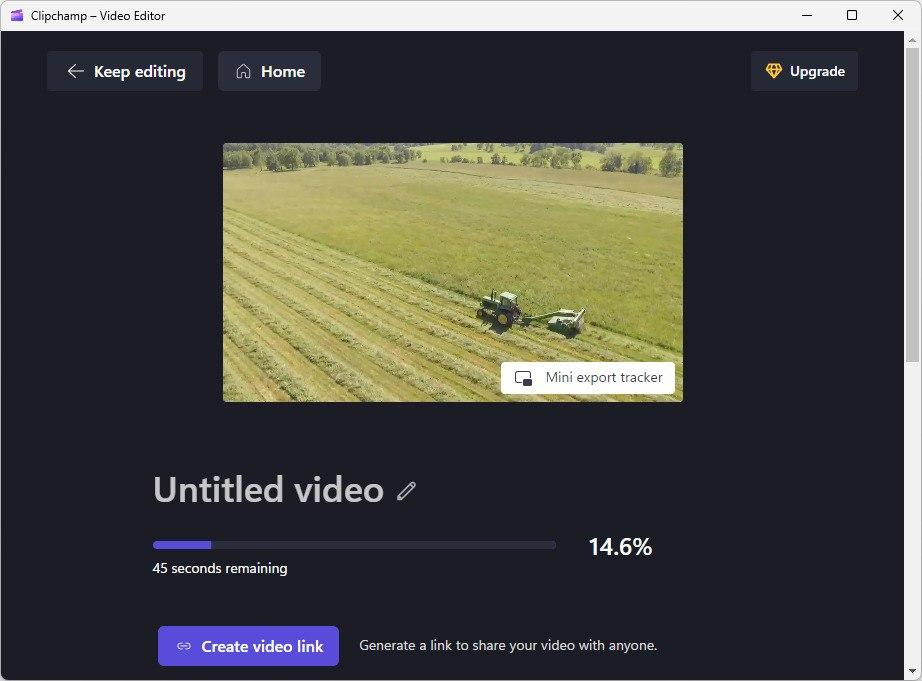
Letzte Gedanken zu Clipchamp
Das Video wurde schnell und einfach zusammengestellt, ohne dass ein Tool eines Drittherstellers heruntergeladen oder gekauft werden musste. Der Clipchamp-Editor deckt alle alltäglichen Videobearbeitungsaufgaben und mehr ab. Sie können die Videoproduktion durchgängig durchführen, die Geschwindigkeit von Videoclips ändern, künstlerische Filter anwenden, Feinabstimmungen vornehmen und Videos in mehrere Videoformate konvertieren. Der Hauptnachteil dieser Lösung besteht darin, dass die gesamte Quelle und das veröffentlichte Videomaterial auf Ihrer Festplatte gespeichert werden und der freie Speicherplatz möglicherweise knapp wird, wenn Sie viel Video bearbeiten und veröffentlichen. Achten Sie daher vorher auf diesen Aufbewahrungsfaktor Sie müssen etwas löschen, um es erneut veröffentlichen zu können.
Clipchamp ist nur für Windows verfügbar. Wenn Sie also Linux oder macOS verwenden, können Sie es nicht verwenden. Eine sinnvolle Alternative wäre ein Online-Video-Merger. Es funktioniert auf allen Plattformen gleichermaßen gut und sobald Sie es unter Windows beherrschen, können Sie es auf einem anderen Computer verwenden, auf dem ein anderes Betriebssystem ausgeführt wird.
Letztes Wort
In diesem Artikel haben wir erfahren, wie Sie Videos unter Windows 10 und dergleichen mit einem benutzerfreundlichen Online-Video-Merger oder einem Drittanbieterprogramm zusammenführen, das auf Ihrem Betriebssystem installiert werden kann. Außerdem haben wir Schritt für Schritt den Prozess für jede Option kennengelernt, sodass Sie erkennen können, ob es sich um Ihre Option handelt, ohne es überhaupt auszuprobieren.
Vielen Dank, dass Sie sich die Zeit genommen haben, diesen Artikel zu lesen. Wir hoffen, dass Ihnen unsere Softwareauswahl eine große Hilfe dabei sein wird, Ihre Aufgabe, Videos zu kombinieren, erfolgreich zu meistern. Jetzt können Sie alle Vor- und Nachteile abwägen und das richtige Tool auswählen, das in der Lage ist, alle erforderlichen Vorgänge mit Videos durchzuführen, einschließlich der Zusammenführung von Videoclips und vielem mehr.
FAQ
Muss ich Videos online hochladen, um sie zusammenzuführen?
Wenn Sie Online Video Merger verwenden, müssen Sie diese nur für einen kurzen Zeitraum hochladen, während Ihr Video online verarbeitet wird. Nachdem Sie es heruntergeladen haben, wird das Video nach kurzer Zeit gelöscht. Um Videodateien hochzuladen, rufen Sie den Online-Video-Merger auf, indem Sie auf „Datei öffnen“ klicken oder die Drag-and-Drop-Funktion verwenden.
Funktioniert Online Video Merger nur unter Windows?
Da Online Video Merger plattformunabhängig ist, können Sie es auf jedem Betriebssystem gleichermaßen gut verwenden. Beginnen Sie mit der Erstellung von Videos unter Windows und lernen Sie die Grundlagen kennen. Laden Sie das nächste Mal Videos hoch und kombinieren Sie sie mit Ihrem anderen Computer, auf dem macOS ausgeführt wird, ohne ein neues Tool zu erlernen.
Welche Dateitypen kann ich zusammenführen?
Sie können mehrere Videodateien unterschiedlicher Qualität, einschließlich Dateierweiterungen, zusammenführen. Wählen Sie eine Videodatei aus dem Hauptspeicher Ihres Computers aus. Es kann in so ziemlich jedem Videoformat vorliegen, z. B. .avi, .mp4, .m4v und einer Vielzahl anderer.
Wie kann ich ein Video auf dem PC zusammenführen?
Suchen Sie nicht weiter – wir haben alles darüber behandelt, wie Sie ein Video auf Ihrem PC mit den webbasierten Tools und einigen beliebten Windows-Videobearbeitungsprogrammen zusammenführen. Die Wahl unserer Redaktion ist Online Video Merger für das Web und eine einfache, aber praktische eigenständige App für Windows 11, Clipchamp.
Wie füge ich ein Video unter Windows kostenlos zusammen?
Öffnen Sie einen Online-Video-Merger, laden Sie ein Video von der Festplatte hoch, bearbeiten Sie es online und speichern Sie es in einem Format Ihrer Wahl. Die endgültig gerenderte Datei wird wieder auf Ihre Festplatte heruntergeladen. So einfach ist das und es ist für jeden kostenlos. Es erfordert lediglich einen PC mit installiertem Windows (z. B. 10 oder 11, aber auch ältere Versionen würden problemlos funktionieren) und einen beliebigen Webbrowser.
Wie füge ich ein Video in Windows 11 zusammen?
Sie können entweder eine integrierte Fotos-App verwenden, um Videos zuzuschneiden und zusammenzuführen, oder eine andere Drittanbieteranwendung installieren, um diesen Vorgang auszuführen und dabei die Ressourcen Ihres Computers (CPU, RAM, Grafikkarte, Festplatte usw.) zu nutzen. Eine alternative Lösung wäre die Nutzung eines Online-Video-Mergers. Dadurch wird diese Arbeit kostenlos online auf entfernten Webservern für Sie erledigt.
Muss ich für eine Software zum Zusammenführen von Videos unter Windows bezahlen?
Nein, es gibt viele Analoge, die kostenlos sind und beim Zusammenführen von Videos genau die gleiche Aufgabe erfüllen wie kostenpflichtige Videobearbeitungsprodukte. Es gibt viele kostenlose Software-Optionen zum Zusammenführen von Videoclips, entweder völlig kostenlose oder Freemium-Tools, die Sie eine Zeit lang verwenden können, um grundlegende Vorgänge wie die oben genannten durchzuführen. Eine moderne Alternative ist die Online-Video-Merger-Lösung, da sie alle Bedürfnisse abdeckt und kostenlos ist.
Kann jedes Videobearbeitungstool Videos zusammenführen?
Das Kombinieren eines Videos ist eine grundlegende Funktion, die in allen Videobearbeitungstools enthalten ist, mit denen Sie Projekte erstellen können. Sie können es daran erkennen, dass ein Tool eine Zeitleiste hat. Sie können Videoclips auf diese Timeline werfen, sie zuschneiden, neu anordnen und als einzelne Videodatei veröffentlichen. Online Video Merger verfügt über eine Zeitleiste und unterstützt verschiedene Videodateiformate zum Hochladen, was es zu einem perfekten Kandidaten macht, wenn Sie mehrere Videos zu einem einzigen Film zusammenführen müssen.
Ist Windows Movie Maker in Windows 10 und 11 verfügbar?
Windows Movie Maker ist der Name des sehr beliebten Bearbeitungstools für Videosoftware in früheren Windows-Versionen. Was Windows 10 und 11 betrifft, wurde Movie Maker eingestellt und wir empfehlen nicht mehr, es herunterzuladen und zu installieren. Sie können es nicht von der offiziellen Microsoft-Website herunterladen, daher kann es Malware enthalten. Wenn Sie einmal ein Windows Maker-Fan waren, können Sie eine virtuelle Maschine wie VMware installieren, die potenziell schädliche Software von Ihrem echten Betriebssystem isoliert, aber für diese einfache Aufgabe ist das zu mühsam. Verwenden Sie stattdessen die Fotos-App oder Online Video Merger.